JOHDANTO
BitLocker-aseman valmistelutyökalu on käytettävissä. Tämän työkalun avulla voit valmistella tietokoneen BitLocker-asemasalausta varten.Tässä artikkelissa kerrotaan, miten voit hankkia tämän työkalun. Tässä artikkelissa on myös toiminnallinen yleiskuvaus työkalusta. Tämä yleiskatsaus sisältää järjestelmävaatimukset ja komentoriviparametrit. Lopuksi tässä artikkelissa kuvataan yleisimmät ongelmat, joita työkalun käytössä voi ilmetä.
Lisätietoja
BitLocker-aseman valmistelutyökalun hankkiminen
Windows Vista Ultimate ja Windows Vista Ultimate Service Pack 1
Jos käytössäsi on Windows Vista Ultimate, hanki työkalu seuraavasti:
-
Valitse Aloita
-
Valitse Tarkista päivitykset.
-
Valitse Näytä käytettävissä olevat lisäominaisuuksia.
-
Valitse BitLocker- ja EFS-parannukset -valintaruutu napsauttamalla ja valitse sitten Asenna.
Windows Vista Enterprise ja Windows Server 2008 x86-pohjaisiin järjestelmiin(KB933246)
Jos käytät Windows Vista Enterprisea tai Windows Server 2008:aa x86-pohjaisiin järjestelmiin, hanki työkalu seuraavasta Microsoftin sivustosta:
http://www.microsoft.com/download/details.aspx?FamilyId=b9b5378e-0851-44e3-ba33-a7df1c75c2f3
Windows Vista Enterprise ja Windows Server 2008 x64-pohjaisiin järjestelmiin (KB933246)
Jos käytät Windows Vista Enterprisea tai Windows Server 2008:aa x64-pohjaisiin järjestelmiin, hanki työkalu seuraavasta Microsoftin sivustosta:
http://www.microsoft.com/download/details.aspx?FamilyId=876543bf-2336-4324-9f67-3f351b136ded
Kun asennat tämän työkalun, työkalu lisää kohteen aloitusvalikkoon. Jos haluat käynnistää BitLocker-aseman valmistelutyökalun, käytä yhtä seuraavista tavoista:
-
Valitse Käynnistä,osoita Kaikki ohjelmat-kohtaa, valitse Apuohjelmat, valitse Järjestelmätyökalut, valitse BitLockerja kaksoisnapsauta sitten BitLocker-aseman valmistelutyökalua.
-
Valitse Käynnistä,kirjoita Aloita haku -tekstiruutuun BitLocker ja valitse sitten Ohjelmat-luettelosta BitLocker-aseman valmistelutyökalu.
Kun työkalun asennus on valmis, tietokone on käynnistettävä uudelleen. Sen jälkeen voit ottaa BitLockerin käyttöön Ohjauspaneelin suojauskohteen avulla.
Kiintolevyn valmisteleminen BitLocker-aseman salausta varten
BitLocker vaatii vähintään kaksi osiota asemien salaamiseen ja käynnistyksen eheyden tarkistamiseen. Nämä kaksi osiota muodostavat jaetun kuormituksen määrityksen. Jaetun kuormituksen määritys erottaa käyttöjärjestelmän pääosion aktiivisesta järjestelmäosiosta, josta tietokone käynnistyy.BitLocker-aseman valmistelutyökalu automatisoi seuraavat prosessit, jotta tietokone on valmis BitLockeria varten:
-
BitLockerin edellytän toisen aseman luominen
-
Käynnistystiedostojen siirtäminen uuteen asemaan
-
Äänenvoimakkuuden tekeminen aktiiviseksi äänenvoimakkuudeksi
Kun työkalu on valmis, sinun on käynnistettävä tietokone uudelleen, jotta voit muuttaa järjestelmän äänenvoimakkuuden juuri luoduksi äänenvoimakkuudeksi. Kun käynnistät tietokoneen uudelleen, asema määritetään oikein BitLockeria varten. Sinun on ehkä myös alustava TPM (Trusted Platform Module) -moduuli, ennen kuin otat BitLockerin käyttöön.
Järjestelmävaatimukset
Jos haluat luoda uuden osion tai yhdistää varaamattoman tilan olemassa olevaan osioon, kohdejärjestelmän on täytettävä seuraavat vaatimukset:
-
Aito Windows Vista Ultimate-, Windows Vista Enterprise-, Windows Vista Ultimate Service Pack 1-, Windows Vista Enterprise Service Pack 1- tai Windows Server 2008 -versio on asennettava.
-
Aktiivisessa osiossa on oltava käynnistysmääritystiedot ja käynnistystiedostot.
-
Kohdeosion on täytettävä seuraavat vaatimukset:
-
Osion on oltava yksinkertaisella levyllä, joka on alustettu perustallennustilaa varten.
-
Osion on oltava ensisijainen osio. Laajennettuja asemia ja loogisia asemia ei tueta.
-
Osio on muotoiltava NTFS-tiedostojärjestelmän avulla.
-
Osiota ei saa pakata.
-
Osion klusterin koon on oltava pienempi kuin 4 kt tai yhtä suuri kuin 4 kt.
-
Osio ei käytä ohjelmiston ulottumista, ohjelmiston peilausta tai OHJELMISTON RAID-ohjelmaa. Jos haluat lisätietoja, napsauta seuraavaa artikkelin numeroa, jotta voit tarkastella artikkelia Microsoft Knowledge Base -tietokannassa:
314343 Perustallennustila ja dynaaminen tallennus Windows XP:ssä Huomautus: Tämä työkalu toimii oikein laitteiston RAID-määrityksissä.
-
Jakotoimintoa varten vähintään 10 prosenttia aktiivisesta osiosta on oltava vapaana, kun osion kokoa on pienennetty 1,5 gigatavulla (Gt).
-
Jos haluat yhdistää toiminnon, osion kokonaiskapasiteetin on oltava vähintään 1,5 Gigatavua. Lisäksi osiossa on oltava vähintään 800 Megatavua vapaata levytilaa.
-
-
Ennen kuin suoritat BitLocker-aseman valmistelutyökalun Windows Server 2008 -tietokoneessa, sinun on ensin asennettava BitLocker-asemasalauksen valinnainen osa. Voit tehdä tämän seuraavasti:
-
Valitse Käynnistä,valitse Ohjauspaneelija kaksoisnapsauta sitten Ohjelmat ja toiminnot -kohtaa.
-
Valitse Ohjelmat ja toiminnot -kohdanTehtävät-kohdassaOta Windowsin ominaisuudet käyttöön tai poista ne käytöstä. Jos Käyttäjätilien valvonta -valintaikkuna tulee näkyviin, valitse Jatka. Voit myös antaa järjestelmänvalvojan tunnistetiedot.
-
Valitse Ominaisuuksien yhteenveto -kentässäAddFeaturesja valitse sitten BitLocker-aseman salaus.
-
Valitse Seuraava,valitse Asenna,valitse Suljeja käynnistä tietokone uudelleen valitsemalla Kyllä.
-
Seuraavassa kaaviossa esitetään kohdejärjestelmän vaatimukset.
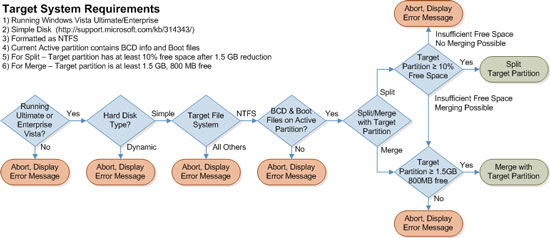
Toiminnallinen yleiskatsaus
Kohdejärjestelmän määritykset
BitLocker-aseman valmistelutyökalu tukee Windows Vista Ultimatea, Windows Vista Enterprisea, Windows Vista Ultimate Service Pack 1:tä, Windows Vista Enterprise Service Pack 1:tä ja Windows Server 2008:aa. Tämä työkalu luo onnistuneesti jaetun kuormituksen määrityksen, kun aktiivinen tila, järjestelmän tila ja käynnistystila määritetään samaan yksinkertaiseen asemaan.
Oletusarvoinen toimintamenettely
Kun BitLocker-aseman valmistelutyökalu käynnistyy, se yrittää luoda jaetun kuormituksen määrityksen seuraavilla tavoilla:
-
Yhdistä varaamaton tila Windowsin 0x7 (WinRE) -osiolla
-
Uuden osion luominen varaamattomasta tilasta
-
Jaa olemassa oleva osio Huomautus Työkalu yrittää jakaa nykyisen aktiivisen osion. Jos tämä toiminto epäonnistuu, työkalu jakaa suurimman käytettävissä olevan osion.
-
Yhdistä varaamaton tila pienimpään sopivaan osioon
Toimintojen ensisijainen järjestys
Seuraavassa kaaviossa on esitetty BitLocker-aseman valmistelutyökalun toimintajärjestys ensisijainen.
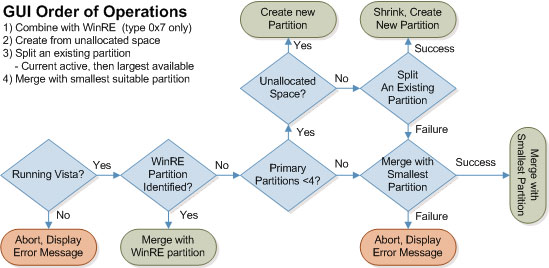
Komentoriviparametrit
BitLocker-aseman valmistelutyökalu käyttää yksinkertaista komentoriviparametrijoukkoa. Nämä parametrit tekevät integroinnista yrityksen käyttöönottotyökalujen kanssa joustavampia. Yrityksen käyttöönottotyökaluja ovat Microsoft Systems Management Server (SMS) ja Microsoft Business Desktop Deployment (BDD). Parametrit tarjoavat myös mukautettuja käyttöönottovaihtoehtoja. Parametrit on lueteltu seuraavassa taulukossa. Parametreissa kirjainkooissa kirjainkoko ei ole merkitsevä.
|
Parametri |
Kuvaus |
Huomautuksia |
|---|---|---|
|
[-?] [/?] |
Ohje – Lyhyt kuvaus työkalun käyttötarkoituksista ja parametreista |
|
|
[-driveinfo] |
Näyttää aseman kirjaimen, kokonaiskoon, suurimman vapaan tilan ja osion ominaisuudet. |
Luettelossa näkyvät vain kelvolliset osiot. Ominaisuudet on merkitty vain WinRE:lle, käyttöjärjestelmälle ja varaamattoille osioille. |
|
[-target {unallocated ¦ drive: {shrink ¦ merge}}] |
Osoittaa halutun toiminnon kohdeosiolle: luo uusi osio varaamattomasta levytilasta, jaa kohdeosio uuden osion luontia varten tai yhdistä varaamaton tila kohdeosion avulla |
Ei voi yhdistää varaamatonta välistettyä tilaa käyttöjärjestelmän osion kanssa. Varaamatonta tilaa ei ole luettelossa, jos olemassa on jo neljä ensisijaista osiota tai laajennettua osiota. |
|
[-newdriveletter] ¦ DriveLetter:] |
Osoittaa juuri luodun osion aseman kirjaimen |
Kirjaimet A, B ja C jätetään pois. Jos kirjainta ei ole merkitty, käytetään ensimmäistä käytettävissä olevan aseman kirjainta taaksepäin S:stä. |
|
[-size ¦ SizeInMegabytes] |
Osoittaa uuden osion koon megatavuina |
Vähimmäiskoko on 1 500 Mt. Vähintään 10 prosenttia kohdeosiosta on oltava vapaa uuden osion luomisen jälkeen. |
|
[-quiet] |
Estää vahvistustekstin käyttäjän vuorovaikutuksen välttämiseksi |
|
|
[-restart] |
Käynnistää järjestelmän uudelleen heti, kun kaikki toiminnot on suoritettu |
Käynnistyy uudelleen heti riippumatta siitä, ovatko avoimet tiedostot vai muut käyttäjät kirjautuneet sisään. |
Esimerkkitilanne 1
Kohdejärjestelmällä on yksi osio. Valmistele tietokone BitLockeria varten jakamaan käyttöjärjestelmäosio. Haluat, että seuraavat ehdot täyttyvät:
-
Uuden osion koko on 1 500 Mt.
-
Uudessa osiossa asemakirjain käyttää X-kirjainta.
-
Toiminnon aikana vahvistusvalintaikkunat eivät tule näkyviin.
-
Järjestelmä käynnistyy uudelleen, kun toiminto on valmis.
Jos haluat käyttää näitä asetuksia, suorita komentokehotteeseen seuraava komento:
BdeHdCfg.exe -target c: shrink -newdriveletter x: -size 1500 -quiet -restart
Esimerkkiskenaario 2
Kohdejärjestelmässä on useita osioita. Valmistele tietokone BitLockeria varten yhdistämään varaamaton tila olemassa olevaan osioon. Haluat, että seuraavat ehdot täyttyvät:
-
Toiminnon aikana vahvistusvalintaikkunat eivät tule näkyviin.
-
Järjestelmä käynnistyy uudelleen, kun toiminto on valmis.
Jos haluat käyttää näitä asetuksia, suorita komentokehotteeseen seuraava komento:
BdeHdCfg.exe -target d: merge -quiet -restart
Yleinen ongelma
Näyttöön voi tulla seuraava virhesanoma, kun käytät BitLocker-aseman valmistelutyökalua:
[E_BDECFG_NO_CANDIDATES] BitLocker-aseman valmistelutyökalu ei löytänyt kohdejärjestelmäasemaa. Asema on ehkä valmisteltava manuaalisesti BitLockeria varten.
Tämä virhe voi ilmetä jossakin seuraavista skenaarioista.
Skenaario 1: Vapaata levytilaa ei ole riittävästi
Vähintään 10 prosenttia aktiivisesta osiosta on oltava vapaa, kun osion kokoa on pienennetty 1,5 gigatavulla (Gt). Voit ratkaista tämän virheen siirtämällä tiedostot toiseen osioon tai poistamalla tiedostoja.
Skenaario 2: Osio sisältää tiedostoja, joita ei voi siirtää
BitLocker Drive Preparation Tool saattaa muuttaa osioiden kokoa kiintolevyn valmistelemiseksi BitLockeria varten. Joskus jotkin siirrettävät tiedostot voivat estää työkalua eheytestä ja osioiden koon muuttumasta. Nämä tiedostot voivat sisältää seuraavia kohteita:
-
Sivutiedostot
-
Horrostilatiedostot (Hiberfil.sys)
-
Rekisteri
-
NTFS-metatiedostot. Nämä tiedostot sisältävät seuraavat tiedostot ja muut:
-
$mftmirr
-
$secure
-
$volume
-
Tämä ongelma voi ilmetä, vaikka käyttöjärjestelmä olisi juuri asennettu.Voit kiertää tämän virheen seuraavasti:
-
Poista horrostila käytöstä tilapäisesti ja kiintolevyn sivutus. Poista sitten Hiberfil.sys ja Pagefile.sys Windowsin esiasennusympäristössä. Käynnistä tietokone uudelleen Windows Vistassa. Suorita sitten BitLocker-aseman valmistelutyökalu uudelleen.
-
Asenna Windows Vista uudelleen.
Näyttöön tulee virhesanoma, kun suoritat BitLocker-aseman valmistelutyökalun Windows Server 2008 -pohjaisessa palvelimessa
Kun käytät BitLocker Drive Preparation -työkalua Windows Server 2008 -pohjaisessa palvelimessa, näyttöön voi tulla jokin seuraavista virhesanomista:
BitLocker-aseman valmistelutyökalua ei voi käyttää tässä Windows-versiossa. Päivitä Windows.
BitLocker-aseman valmistelutyökalun aikana tapahtui odottamaton virhe. Asema on ehkä valmisteltava manuaalisesti BitLockeria varten.
Huomautus: Jos asennat BitLocker-aseman valmistelutyökalun MSU-paketista, näet vain tämän ohjeaiheen ensimmäisen virhesanoman. On kuitenkin mahdollista, että binaaritiedostot kopioidaan BitLocker Drive Preparation Tool -työkalun aimasta julkaisusta. Näkyviin tulee sitten toinen virhesanoma.Voit ratkaista ongelman asentamalla valinnaisen BitLocker-asemasalauksen osan. Voit tehdä tämän noudattamalla näitä Järjestelmävaatimukset-osassa mainittuja ohjeita.
Näyttöön tulee virhesanoma, kun yrität ottaa BitLocker-asemasalauksen käyttöön kannettavassa IBM-tietokoneessa
Kun yrität ottaa BitLocker-asemasalauksen käyttöön IBM:n kannettavassa tietokoneessa, jossa on Windows Vista, näyttöön voi tulla seuraava virhesanoma:
BitLocker-asemasalauksen levytila ei riitä aseman salaamiseen. Korjaa levy levyn ylläpitotyökalujen avulla ja yritä uudelleen.
Voit ratkaista ongelman seuraavasti.Tärkeää Tämä osio, menetelmä tai tehtävä sisältää ohjeet rekisterin muokkaamista varten. Rekisterin virheellinen muokkaaminen saattaa kuitenkin aiheuttaa vakavia ongelmia. Noudata näitä ohjeita ehdottoman tarkasti. Varmuuskopioi rekisteri varmuuden vuoksi ennen muokkaustoimia. Tällöin voit palauttaa rekisterin ongelmatilanteessa. Lisätietoja rekisterin varmuuskopioimisesta ja palauttamisesta saat napsauttamalla seuraavaa Microsoft Knowledge Base -artikkelinumeroa:
322756 Ohjeet rekisterin varmuuskopiointiin ja palauttamiseen Windowsissa, jotta voimme ratkaista ongelman, siirryKorjaaminulle -osioon. Jos haluat korjata tämän ongelman mieluummin itse, siirry Haluan korjata ongelman itse -osaan.
Korjaa ongelma puolestani
Voit korjata ongelman automaattisesti napsauttamalla Korjaa-painiketta tai linkkiä. Valitse Tiedostojen lataaminen -valintaikkunassa Suorita ja noudata ohjatun Fix it -toiminnon ohjeita.
Muistiinpanot
-
Tämä ohjattu toiminto saattaa olla vain englanninkielinen. Automaattinen korjaus toimii kuitenkin myös muiden Windowsin kieliversioiden kanssa.
-
Jos et ole käyttämässä tietokonetta, jossa tämä ongelma ilmenee, tallenna Fix it -ratkaisu muistitikkuun tai CD-levylle ja suorita ne sitten tietokoneessa, jossa ongelma ilmenee.
Siirry sitten "Korjattiinko ongelma?" -osaan.
Haluan korjata ongelman itse
-
Valitse käynnistä
-
Etsi seuraava rekisterin aliavain ja valitse se:
HKEY_LOCAL_MACHINE\SYSTEM\CurrentControlSet\Control\Session Manager\Memory Management
-
Tarkista PagingFiles-rekisterimerkinnän tietotyyppi. Jos tietotyyppi on REG_SZ, toimi seuraavasti:
-
Huomaa PagingFiles-rekisterimerkinnän arvotiedot.
-
Varmuuskopioi seuraava rekisterin aliavain:
HKEY_LOCAL_MACHINE\SYSTEM\CurrentControlSet\Control\Session Manager\Memory Management
-
Napsauta Sivutustiedostot-kohtaa hiiren kakkospainikkeellaja valitse sitten Poista.
-
Kun näyttöön tulee kehote, valitse Kyllä.
-
Valitse Muokkaa-valikossa Uusi ja valitse sitten Monimerkkinen arvo.
-
Kirjoita PagingFiles ja paina sitten ENTER-näppäintä.
-
Valitse Muokkaa-valikostaMuokkaa.
-
Kirjoita Arvon tiedot -ruutuun vaiheessa 3a muistiin kirjoitit arvotiedot ja valitse sitten OK.
-
Sulje Rekisterieditori.
-
-
Käynnistä tietokone uudelleen.
Lisätietoja Windows Vista -käyttöjärjestelmän kannettavien tietokoneiden suojasta on seuraavassa Lenovon verkkosivustossa:
http://www-307.ibm.com/pc/support/site.wss/document.do?sitestyle=lenovo&lndocid=MIGR-67210Tässä artikkelissa käsitellyt muiden ohjelmistovalmistajien tuotteet ovat Microsoftista riippumattomien yritysten valmistamia. Microsoft ei anna minkäänlaista takuuta näiden tuotteiden suorituskyvystä tai luotettavuudesta. Microsoft antaa kolmannen osapuolen yhteystiedot, jotta asiakas voi hankkia teknistä tukea. Nämä yhteystiedot voivat muuttua ilman ennakkoilmoitusta. Microsoft ei takaa kolmannen osapuolen yhteystietojen paikkansapitävyyttä.
Korjasiko tämä ongelman?
-
Tarkista, onko ongelma korjaantunut. Jos ongelma on korjattu, sinun ei tarvitse tehdä muita tässä osassa kuvattuja toimia. Jos ongelmaa ei ole korjattu, voit ottaa yhteyttä tukeen.
-
Arvostamme palautettasi. Jos haluat antaa palautetta tai ilmoittaa tähän ratkaisuun liittyvistä ongelmista, jätä kommenttiKorjaaminulle -blogiin tai lähetä meille sähköpostiviesti.











